No hay nada como el olor de los libros. El aroma terroso y ligeramente mohoso de una biblioteca o librería evoca fuertes emociones en los lectores ávidos. Pero los libros físicos carecen de casi todas las características que tienen los lectores electrónicos para hacer que la lectura sea más accesible para las personas con discapacidades.
En los últimos años, los lectores electrónicos han crecido drásticamente en popularidad. Una encuesta de 2021 realizada por Pew Research (Se abre en una nueva ventana)Center encontró que el 30% de los estadounidenses había leído un libro electrónico en los últimos 12 meses(Se abre en una nueva ventana)un aumento del 5 % desde una encuesta similar en 2019. Si es relativamente nuevo en el uso de un eReader, es posible que no haya explorado todas las opciones de accesibilidad que pueden hacer que la lectura sea una experiencia más fácil y agradable.
El Kindle Paperwhite de Amazon, el lector electrónico más popular del mercado y el que usamos para probar mientras escribíamos este artículo, tiene fuentes, configuraciones y características especiales que mejoran la experiencia de lectura para los lectores con discapacidades. El representante de Amazon, Jackie Burke, dijo a PCMag: «El equipo de accesibilidad de Kindle trabaja constantemente para crear características que aseguren que los lectores de todos los niveles puedan aprovechar los beneficios de las experiencias de lectura digital. Creemos que la lectura es esencial para una sociedad saludable, por lo que asegurarnos de que todos tengan acceso a los libros es algo que nos apasiona”.
Estas seis funciones de accesibilidad son las que debe conocer usted mismo o cualquier otra persona en su vida que pueda beneficiarse de ellas.
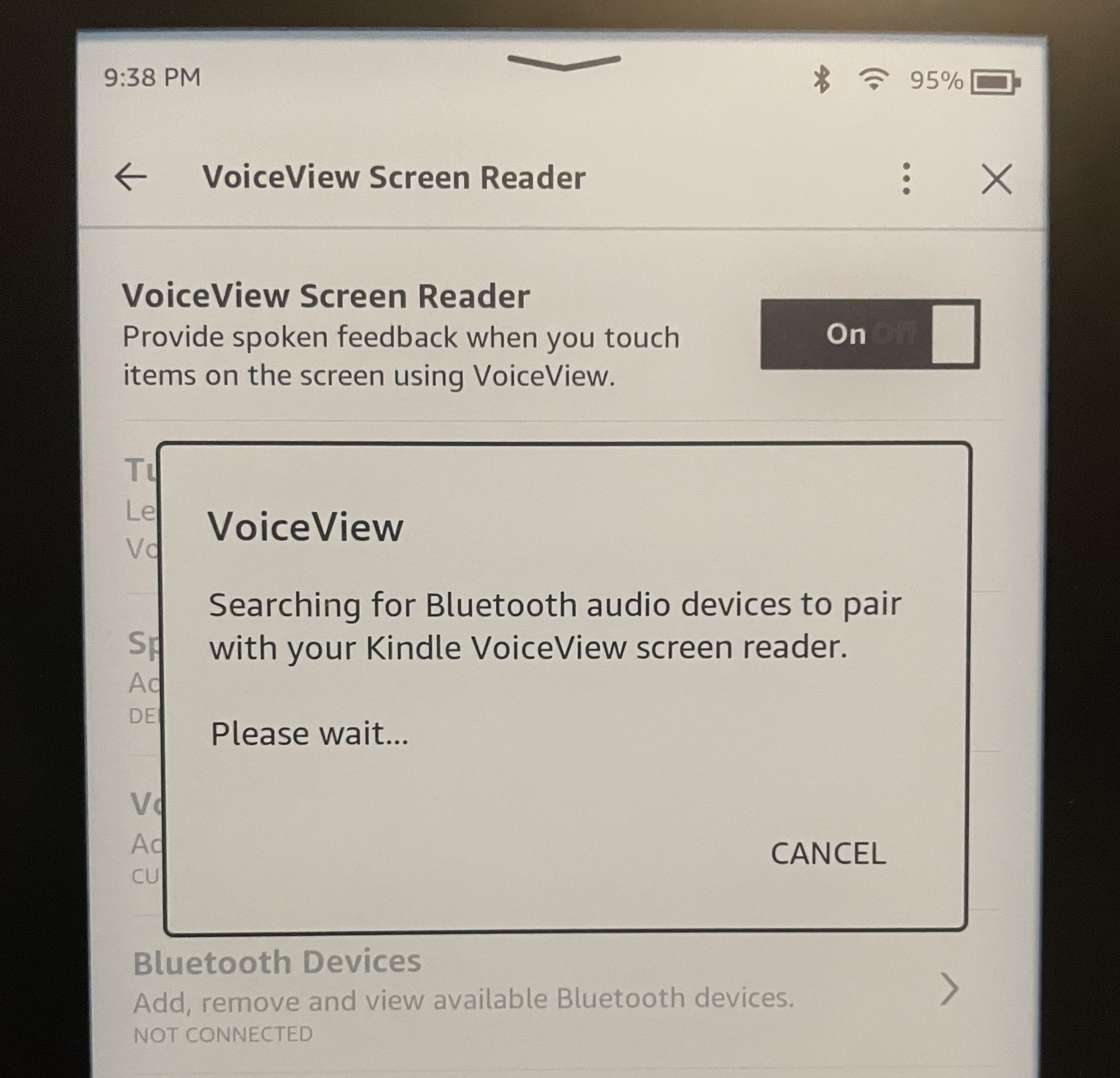
(Crédito: Meg St-Esprit)
Resumen
1. VoiceView para lectores de pantalla (solo Paperwhite)
VoiceView fue creado para lectores que usan tecnología de asistencia, es decir, lectores de pantalla. Esta característica, que es exclusiva del Kindle Paperwhite, se combina con un dispositivo de lectura de pantalla para leer todo lo que hay en la página en voz alta. Actualmente, la tienda de Amazon tiene más de 12 millones de libros compatibles con lectores de pantalla, que necesita para usar esta función. VoiceView también funciona con dispositivos de visualización Braille(Se abre en una nueva ventana).
Para emparejar un dispositivo de tecnología de asistencia con un Kindle Paperwhite, cambie el dispositivo al modo de emparejamiento. Mantenga presionado el botón de encendido durante nueve segundos, luego mantenga dos dedos separados en la pantalla durante un segundo. Tenga paciencia porque su dispositivo Bluetooth puede tardar hasta dos minutos en emparejarse con el Kindle. Cuando el emparejamiento sea exitoso, escuchará: «Mantenga dos dedos en la pantalla para usar este dispositivo de audio con el lector de pantalla VoiceView en Kindle».
Todas las configuraciones de VoiceView se encuentran en el menú de acción rápida en la parte superior de la pantalla de Kindle, en la pestaña Accesibilidad.
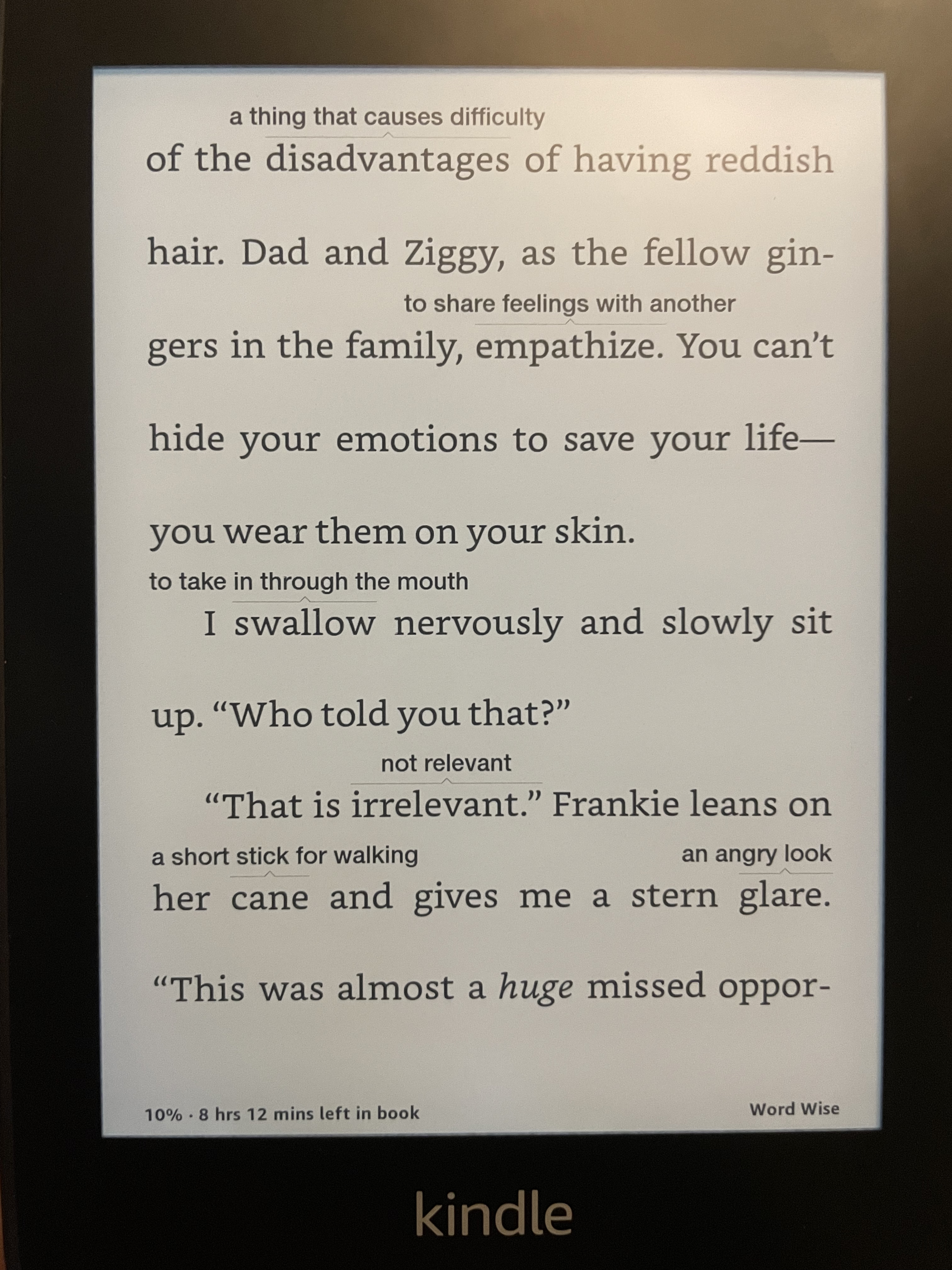
(Crédito: Meg St-Esprit)
2. Word Wise para definiciones
Word Wise es una gran herramienta que permite a las personas leer sin interrupción cualquier material que pueda estar ligeramente por encima de su nivel de lectura. Los niños y las personas que están aprendiendo inglés son dos ejemplos de quienes podrían beneficiarse. Actualmente, esta función solo está disponible en inglés. Cuando WordWise está habilitado, las definiciones simples aparecen sobre las palabras difíciles. Al tocar la palabra, aparece un menú con más definiciones y sinónimos. El nivel y la cantidad de sugerencias que se muestran se pueden ajustar dentro de la configuración de Word Wise.
Para activar Word Wise, toque el Vaya icono donde se encuentran los controles de fuente en la parte superior de la página de lectura. En la pestaña Más, Word Wise es la opción inferior. Aquí puede activar y desactivar Word Wise y ajustar el nivel de soporte que necesita.
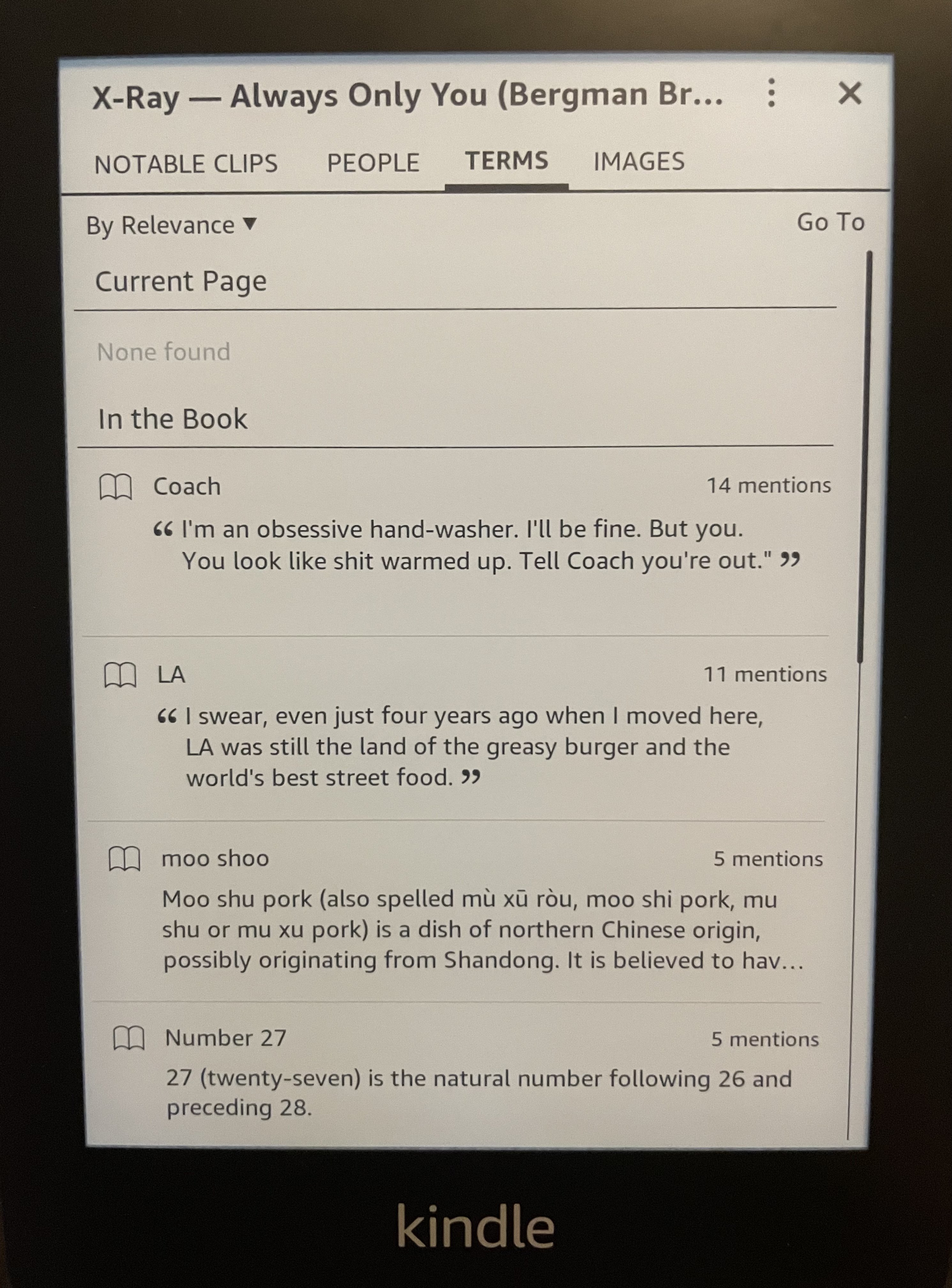
(Crédito: Meg St-Esprit)
3. Rayos X para referencia
Mientras que Word Wise muestra sugerencias directamente dentro del texto para que los usuarios no tengan que dejar de leer, X-Ray brinda una descripción general de alto nivel de los personajes, las imágenes y las frases que se usan en el libro con los que el lector puede no estar familiarizado o que necesita conocer. referencia. Por ejemplo, puede obtener una lista de todos los personajes de un libro y ver un gráfico que muestra con qué frecuencia y en qué parte del libro aparece el nombre del personaje. X-Ray también puede ayudar a los lectores a comprender mejor tramas complejas si esa es un área con la que luchan.
Para activar el modo Rayos X, abra el libro en cuestión y haga clic en los tres puntos en la esquina superior derecha. En el menú desplegable, seleccione Rayos X. Puede hacer clic en clips, personas, términos e imágenes notables.
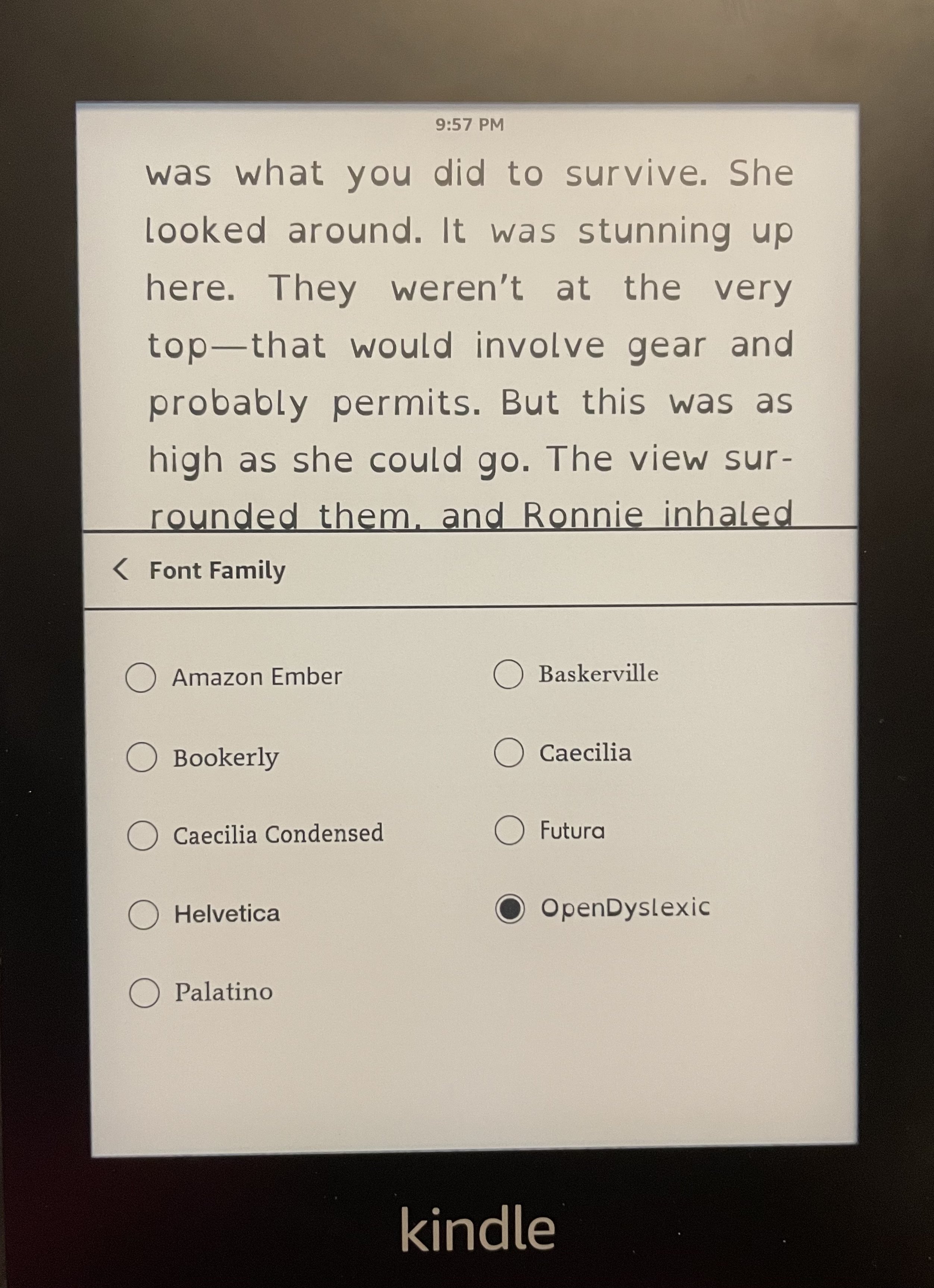
(Crédito: Meg St-Esprit)
4. Fuente OpenDyslexic para facilitar la lectura
La dislexia es una discapacidad de aprendizaje que hace que alguien tenga dificultades para procesar letras, números y símbolos. Muchas herramientas de aprendizaje excelentes ayudan a las personas disléxicas, incluido OpenDyslexic(Se abre en una nueva ventana) fuente. Esta fuente utiliza caracteres que son más pesados en la parte inferior, lo que ayuda a las personas disléxicas a concentrarse.
Para activar la fuente OpenDyslexic, abra un libro y haga clic en el Vaya icono que controla el tamaño y la apariencia de la fuente. En la opción Fuente, toque Familia de fuentes. OpenDyslexic se encuentra allí junto con otras opciones de fuente.
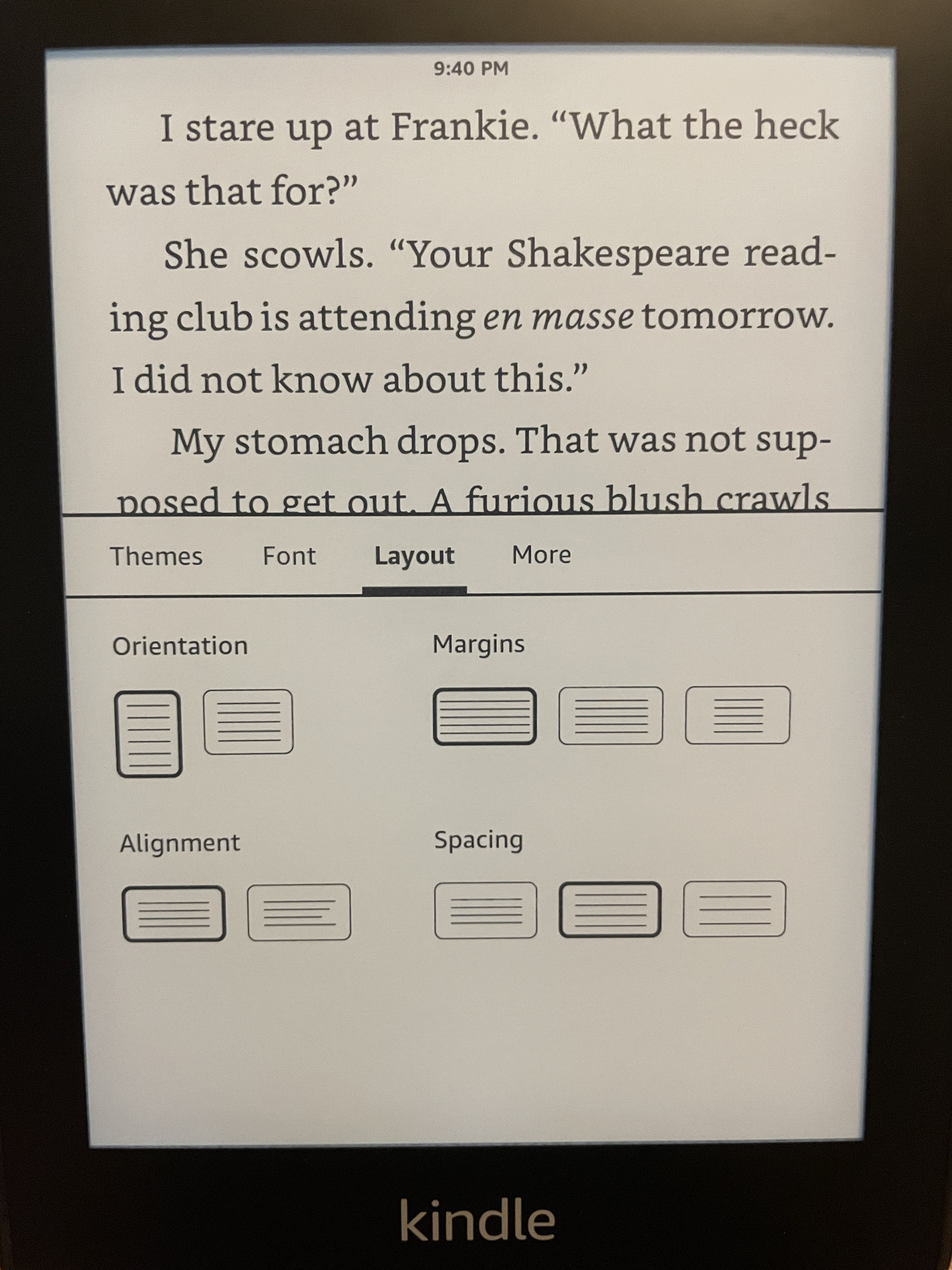
(Crédito: Meg St-Esprit)
5. Variación de tamaños de fuente y diseños para la mejora visual
Los libros con letra grande suelen ser populares entre los lectores con visión limitada. Los eReaders pueden convertir cualquier libro en una versión de letra grande al permitirle personalizar casi todo sobre cómo se ven las palabras en la página. Las fuentes más grandes, los espacios más grandes y los márgenes variados permiten a los usuarios de Kindle configurar una página visualmente de la manera que mejor les funcione.
Recomendado por Nuestros Editores
Todas las opciones de fuente y diseño de página se encuentran debajo de la Vaya pestaña cuando el usuario está dentro de un libro.

(Crédito: Meg St-Esprit)
6. Modo oscuro para reducir la fatiga visual y reducir la estimulación
Existe evidencia de que leer palabras claras sobre un fondo oscuro reduce la fatiga visual y facilita la lectura en general. Para los usuarios con diferencias de procesamiento sensorial, el modo oscuro también puede reducir la cantidad de estimulación que crea una pantalla, lo que les permite disfrutar más plenamente del proceso de lectura. Aunque Paperwhite está diseñado con una pantalla antideslumbrante que imita una página impresa, todavía tienen retroiluminación a la que algunos lectores son sensibles.
Para activar el Modo oscuro, que solo está disponible en las dos versiones más recientes de Kindle Paperwhites, toque la pestaña Accesibilidad en la configuración principal. Active «Invertir blanco y negro» y estará listo para comenzar.
¿Qué sigue para Amazon Kindle?
En general, Amazon Kindle (y Paperwhite en particular) tiene buenas características de accesibilidad. Sin embargo, nos encantaría ver todas estas opciones agrupadas en la pestaña Accesibilidad para que los lectores puedan encontrarlas y activarlas fácil y rápidamente.
Amazon ha participado en una colaboración de varios años con la Federación Nacional para Ciegos(Se abre en una nueva ventana), que según la compañía resultó en mejoras significativas en la forma en que los usuarios ciegos leen con un Kindle Paperwhite y otros dispositivos de Amazon. El equipo ha ampliado su enfoque para ver cómo mejorar la experiencia de lectura para los clientes disléxicos, autistas o con TDAH. Puede leer más sobre otras opciones de accesibilidad para los productos de Amazon aquí(Se abre en una nueva ventana).
Para obtener más información sobre cómo mejorar aún más su experiencia con Kindle, consulte nuestros principales consejos sobre Kindle que todo lector debe saber, así como también sobre cómo administrar sus dispositivos y contenido Kindle.
¿Te gusta lo que estás leyendo?
Matricularse en consejos y trucos boletín de noticias para obtener consejos de expertos para aprovechar al máximo su tecnología.





